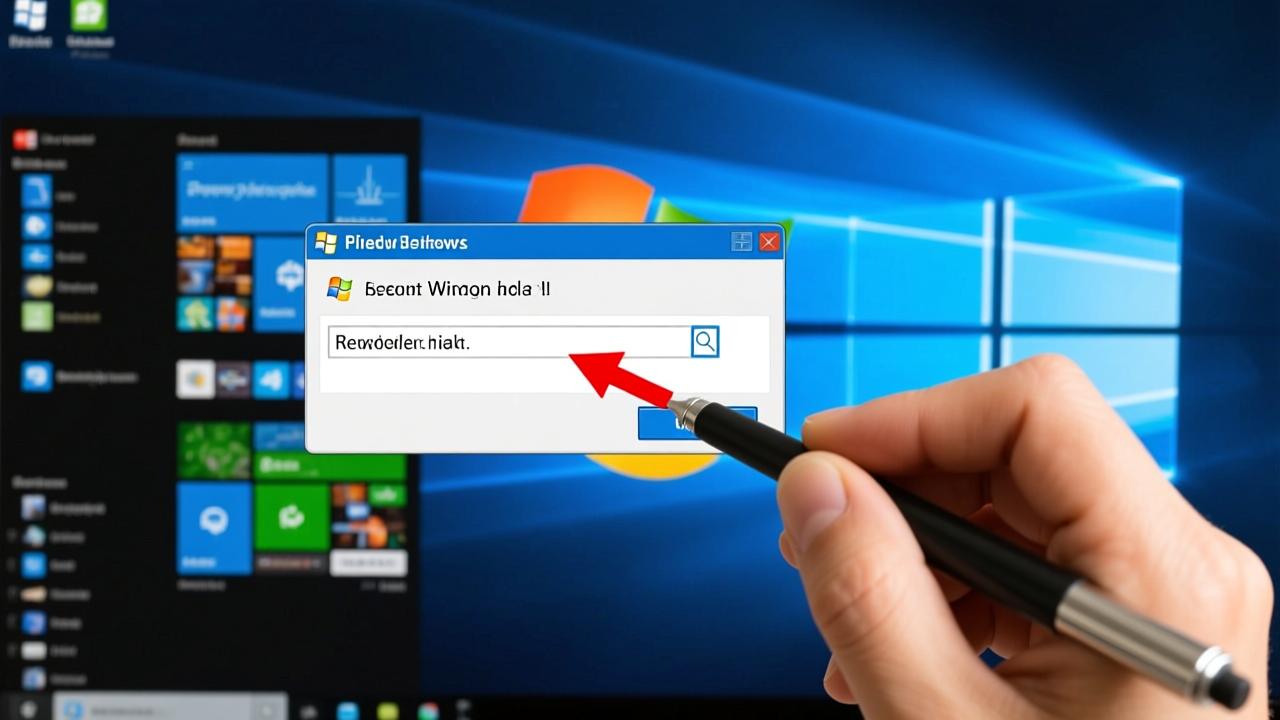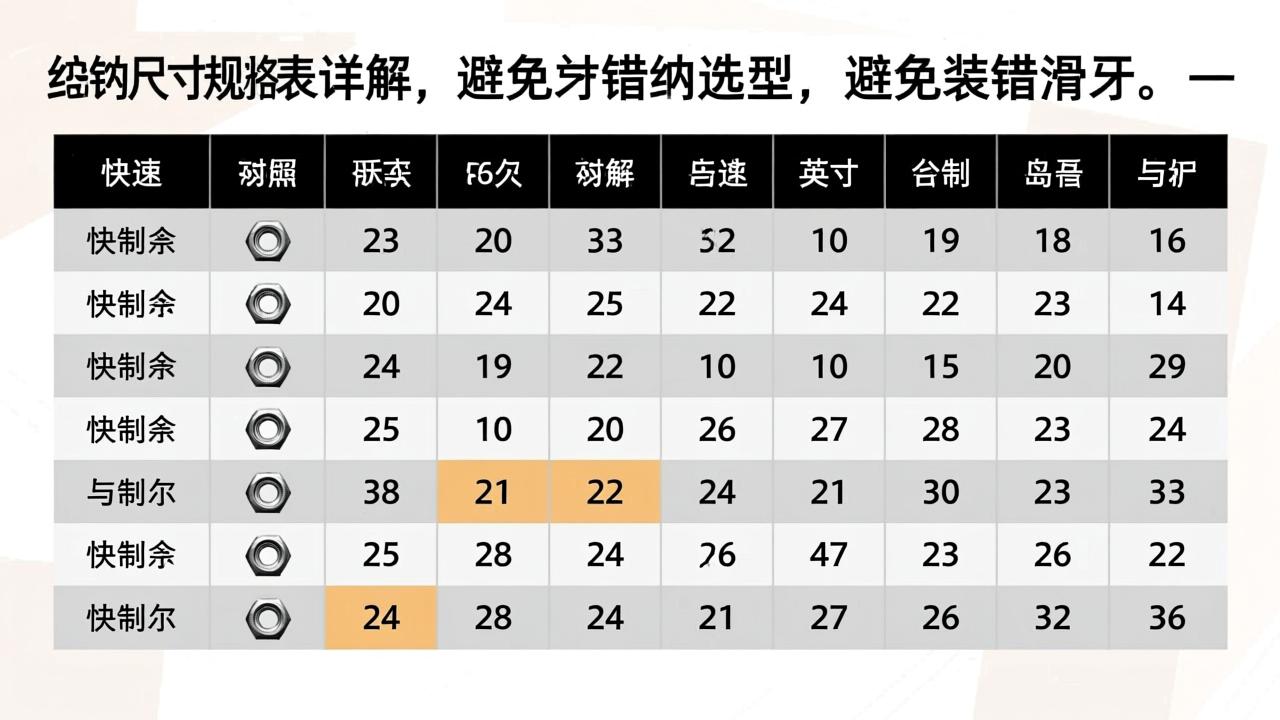联想笔记本系统重装与优化全攻略:轻松解决蓝屏、卡顿、驱动问题
我用过不少品牌的笔记本,但最终还是觉得联想的产品更贴合我的日常需求。不管是办公、学习还是偶尔玩玩游戏,联想的笔记本总能给我一种“稳得住”的感觉。这不仅仅是因为硬件设计扎实,更重要的是它的系统架构和整体生态做得比较成熟。作为一个长期使用者,我发现了解联想笔记本的系统特点其实特别重要,它能帮你更好地发挥设备的性能,也能在出问题时更快找到解决办法。

联想笔记本的系统并不是简单地装个Windows就完事了,而是从出厂开始就做了很多定制化和优化工作。比如BIOS设置、电源管理、驱动集成,甚至预装软件的筛选,都是围绕自家硬件来调配的。这种软硬结合的方式让机器运行更稳定,启动更快,也减少了兼容性问题。尤其是像ThinkPad系列那种几十年积累下来的系统调校经验,真的不是随便哪个品牌能比的。
重装系统这件事,说难不难,说简单也不完全轻松。我第一次给自己的联想笔记本重装系统时,差点把硬盘里的资料全搞丢了。后来才明白,准备工作比操作本身更重要。尤其是像联想这种硬件型号多、驱动复杂的品牌,一旦没备份好或者启动盘做错了,后面就是一堆麻烦。现在回想起来,只要把前期该做的都做到位,整个过程其实很顺。
重装前最要紧的就是备份数据。很多人以为只是把文档、照片拷到U盘就行,其实还得注意微信聊天记录、浏览器书签、邮箱账户这些容易被忽略的内容。我自己习惯用移动硬盘把整个“用户”文件夹打包存下来,这样哪怕重装完也能快速还原个人设置。另外记得检查一下有没有激活的软件需要重新授权,比如Office或者设计类工具,提前准备好密钥或账号信息会省心很多。
接下来就是制作启动盘。你需要一个至少8GB的U盘,然后去微软官网下载Media Creation Tool,这个工具支持Windows 10和Windows 11,界面简单,插上U盘点几下就能做成可引导的安装盘。虽然联想自家也有恢复工具,但很多时候官方镜像更新慢,不如自己做的纯净系统来得干净。做好之后别急着重启,先确认你的联想笔记本支持哪个版本的系统,特别是老款机型可能不兼容Win11,这点在开机进BIOS时就能看到CPU和TPM信息。
用U盘重装联想笔记本系统的步骤其实挺固定的,但我发现很多人卡在第一步——进不了启动菜单。其实联想的快捷键很明确:开机时连续按F12就能调出启动设备选择界面。如果你直接进了系统或者跳到了联想Logo,说明按得太晚了。建议手速快一点,在电源灯亮起的瞬间就开始猛敲F12,直到出现蓝色背景的启动选项菜单。
进入启动菜单后,找到你刚做的那个U盘名称(通常带“UEFI”字样),选中回车就进入了Windows安装程序。这时候语言和地区可以默认下一步,点击“现在安装”后如果提示输入密钥,可以直接点“我没有产品密钥”继续。接下来选择操作系统版本,我个人推荐专业版,功能更全,尤其适合要远程连接或者虚拟机工作的用户。
分区环节是关键。你会发现安装程序显示“无法安装到这个分区”,这是因为联想出厂时用了GPT分区表和UEFI启动模式。正确的做法是先删除所有分区,让它变成一块未分配的空间,然后再点击“新建”,系统会自动创建EFI、MSR和主分区。这一步做完,剩下的就是等待安装进度条走完。期间电脑会重启几次,千万别拔U盘,等最后进入桌面才算真正完成。
重装过程中总会遇到些意外情况,我自己就碰过好几次蓝屏和无限重启。最常见的问题是无法引导,也就是明明插了U盘却进不了安装界面。除了前面说的F12快捷键之外,还可以进BIOS手动调整启动顺序。开机按F1进入ThinkPad或拯救者的BIOS界面,在Boot选项里把U盘移到第一位,保存退出就行。有些新款小新系列默认开启Secure Boot,可能会阻止非签名系统加载,这时候就得把它关掉。
还有一个典型问题是安装到最后卡住不动,屏幕提示“请稍候”。这种情况多半是网卡驱动缺失导致系统无法联网。联想部分机型在WinPE环境下识别不了无线网卡,所以干脆断开WiFi,用有线网络或者先跳过联网步骤。我记得有一次就是在“让Windows配置设备”那一步卡了半小时,后来强制关机再进,反而顺利进桌面了。进系统后第一件事就是连上网,更新补丁和驱动,避免后续出问题。
蓝屏代码我也见过不少,像0x000007B、INACCESSIBLE_BOOT_DEVICE这类错误,基本都是硬盘模式不对引起的。解决方法是在BIOS里把SATA Operation从RAID Mode改成AHCI Mode,当然你要是之前就是RAID模式那就保持不变。改完再试一次安装,大概率就能正常启动了。总之别慌,这些问题我都经历过,只要知道原因,处理起来都不算太难。

装完系统最让人头疼的不是进不去桌面,而是进了桌面才发现没网、没声音、屏幕分辨率奇低。我第一次重装完联想小新Pro 14的时候,连WiFi都连不上,蓝牙也打不开,差点以为是硬件坏了。后来才明白,这是驱动没装全的典型症状。操作系统就像一辆车,系统装好了等于发动机能转了,但没有驱动,这辆车就没法挂挡、没法打灯、也没法开空调。
联想笔记本的驱动种类多,而且不同型号用的芯片不一样,不能随便下载通用驱动凑合。比如显卡可能是Intel核显,也可能是NVIDIA独立显卡,声卡用的是Conexant还是Realtek,网卡又分Intel AX200、Killer系列等等。如果靠系统自动更新去识别,往往只能装上基础驱动,性能发挥不出来,还可能引发兼容问题。我自己现在养成的习惯是:系统一装好,立刻打开浏览器(如果有网的话),直奔联想官网支持页面,按型号精准下载。
说到官方渠道,联想官网的支持中心是我最推荐的地方。打开浏览器搜“联想服务官网”或者直接输入support.lenovo.com,首页就会让你输入设备型号或序列号。如果你手边有机器,最快的方式就是点击“自动检测”,它会通过JS脚本读取你的设备信息,自动跳转到对应的驱动下载页。这个功能在Edge和Chrome上都很稳定,哪怕你刚重装完系统也能用。不过要注意关闭广告拦截插件,不然可能会被误判为恶意请求。
如果你不想让网站读取设备信息,也可以手动查找。比如我的是拯救者Y9000P 2023款,就在搜索框里输入“Y9000P 2023”就能找到对应条目。进入后页面会列出所有可下载的驱动分类:BIOS、芯片组、显卡、声卡、网卡、触摸板、电源管理等等。我会优先下载三个关键驱动——网卡、显卡和声卡。尤其是网卡驱动,一旦装上,后面的更新和下载就都能在线完成了。
下载的时候注意看发布日期和版本号。有时候同一个驱动会有多个版本,建议选最新的那个,除非你知道某个旧版更稳定。文件格式基本都是.exe可执行程序,双击运行后按照提示一步步安装就行,不需要重启的可以先不急着重启,等几个核心驱动都装完了再一起重启。记得勾选“同意许可协议”,否则安装会中断。
有些朋友图省事,喜欢用第三方驱动工具一键安装,像驱动精灵、驱动人生这类软件。我试过几次,结果都不太理想。它们经常给你推捆绑软件,甚至偷偷装上一堆广告插件。更麻烦的是,有时候会把不匹配的驱动强行灌进去,导致设备冲突或者蓝屏。相比之下,联想自家的“联想电脑管家”就靠谱得多。这软件预装在很多新机里,如果没有,也可以从官网单独下载。
联想电脑管家有个“驱动管理”模块,打开之后会自动扫描当前缺失或过时的驱动,然后列出可更新项目。它用的就是官方源,不会乱下第三方驱动,安全性高。你可以选择全部更新,也可以只选网卡、显卡这些关键部件。更新过程中它会提示是否需要重启,节奏把控得不错。而且它还能定期提醒你检查驱动状态,适合长期维护使用。
不过有一点要提醒:如果你刚重装完系统,别指望电脑管家第一时间就能联网工作。因为它本身依赖网络组件,而初始状态下网卡驱动可能还没到位。这时候就得靠U盘提前拷一份离线驱动包,或者用手机USB共享网络先把基础环境搭起来。我现在的做法是,每次重装前都会在另一台电脑上把当前机型的所有驱动打包下载好,存进U盘备用,这样哪怕断网也能快速恢复功能。
总之,驱动这一步看似琐碎,实则决定了系统稳定性和使用体验。花半小时认真装一遍官方驱动,比后期修修补补强得多。尤其是像ThinkPad这种商务本,对稳定性要求更高,更不能偷懒走捷径。只要你按型号找对驱动,顺序装好核心组件,后续的使用几乎不会再遇到硬件层面的问题。
我每天打开联想小新Air 14的第一件事,不是看邮件也不是刷网页,而是顺手清理后台自动启动的软件。你有没有发现,刚开机不到一分钟,任务栏右下角就已经挤满了各种图标?音乐软件、云盘、聊天工具、甚至杀毒程序全都抢着“报到”,系统资源被瓜分得七零八落。我的C盘明明还有两百多GB空间,可开机后内存占用直接飙到70%以上,风扇呼呼地转,键盘边缘都开始发热。

这种卡顿感其实和硬件老化关系不大,更多是系统“太勤快”了。联想出厂预装了不少实用工具,比如联想电脑管家、联想智能引擎、一键恢复这些,初衷是为了提升体验,但对普通用户来说,很多功能一年都用不上几次。再加上第三方软件趁机搭车自启,时间一长,系统就像一辆满载乘客还开着空调、音响、导航的车,发动机再强也跑不快。我自己做过测试,关闭不必要的启动项后,开机速度从原来的48秒缩短到了22秒,进入桌面那一刻明显更轻盈。
要管住这些“抢跑”的程序,最直接的方法就是打开任务管理器。按Ctrl+Shift+Esc就能调出来,切换到“启动”标签页,你会看到一张完整的启动清单,每个软件都有个“启动影响”评级——高、中、低。我把所有标记为“高”的非必要程序全部右键禁用,比如某视频平台的后台服务、某个购物软件的更新器。别担心会出问题,禁用了只是不让它随开机运行,你想用的时候照样可以手动打开。
除了启动项,预装软件也是拖慢系统的隐形负担。特别是新买的机器,往往自带七八个你不认识的应用,它们可能在后台默默收集数据、检查更新、推送通知。我一般会在拿到新机后的第一个周末,花半小时做个“减法”。打开“设置→应用→已安装应用”,一条条翻过去,看到名字陌生又不确定用途的,就先去搜索引擎查一下功能。像“Lenovo Utility”、“Vantage”这类,如果是ThinkPad或拯救者系列,Vantage还能用来调性能模式,保留没问题;但如果只是日常办公用,完全可以卸掉精简系统。
清理完软件和启动项,下一步就是给系统本身“松绑”。很多人不知道,Windows自带的视觉效果虽然好看,但对集成显卡或者低配机型来说是个不小的压力。我习惯进入“系统属性→高级系统设置→性能→设置”,把视觉效果调成“调整为最佳性能”,或者手动关掉动画、阴影、透明效果。屏幕一下子变得朴素了,但操作流畅度提升非常明显,窗口拖动不再卡顿,菜单弹出也更快了。
还有一个容易被忽略的地方:电源管理模式。联想笔记本默认通常是“平衡”模式,听起来很合理,但实际上它会在性能和节能之间来回摇摆,导致CPU频率忽高忽低。我在玩游戏时发现帧率不稳定,后来才发现是电源策略在作怪。进“控制面板→电源选项”,我把模式改成了“高性能”,同时点击“更改计划设置→更改高级电源设置”,把处理器的最小状态拉到100%,禁止核心睡眠。这样一来,性能输出更稳定,尤其适合处理视频剪辑或多任务办公。
如果你用的是ThinkPad或者拯救者这类高性能本,还可以进BIOS进一步优化。开机时按F1或F2(具体看机型)进入BIOS界面,在“Config”或“Power”菜单里能找到更多选项。比如关闭“Quiet Boot”能加快启动速度,开启“OS Optimization”可以让系统更好地识别硬件配置。有些型号还能调节风扇曲线,避免温度一上来就狂转噪音扰人。不过BIOS属于深层设置,改动前最好记下原始参数,免得调乱了反而影响稳定性。
我自己现在每个月都会做一次简单的系统维护:清一遍临时文件,检查一遍启动项,更新一次驱动,顺便看看磁盘健康状态。这些动作不需要花太多时间,却能让笔记本始终保持在一个舒服的工作节奏上。说到底,系统优化不是一次性的技术活,而是一种使用习惯。只要你愿意花点心思理清楚哪些该留、哪些该砍,哪怕是一台用了三年的老联想本,也能跑出接近新机的感觉。
我的联想拯救者R9000P上个月突然开始频繁死机,打游戏正到关键时刻屏幕一闪就黑了,重启后又说“你的电脑遇到问题需要重启”。最离谱的是,有时候连登录界面都进不去,卡在转圈那里十几分钟。我一开始以为是显卡出了问题,毕竟玩游戏时出状况最多,但后来发现看视频、写文档也会突然蓝屏,这才意识到可能是系统层面的故障。
这种崩溃背后的原因其实挺复杂的。我花了一晚上查日志、翻论坛,发现最常见的诱因有几个:驱动不兼容、系统更新出错、硬盘坏道,还有内存条松动或者老化。尤其是Windows大版本更新之后,经常会出现某个驱动跟新内核对不上,导致设备管理器里出现黄色感叹号,这时候如果不及时处理,后续就会引发更严重的系统不稳定。我自己那次就是蓝牙驱动出了问题,虽然看起来无关紧要,但它在后台反复尝试加载,最终拖垮了整个系统资源调度。
还有一种情况是C盘空间被占满后触发的连锁反应。很多人习惯把文件往桌面堆,而桌面其实是C盘的一部分。有一次我发现系统日志里不断报错“虚拟内存不足”,一查才发现C盘只剩不到5GB可用空间。Windows没法正常生成页面文件,程序一多就直接崩掉。我把几个大文件夹挪到D盘,顺便清了一下下载目录和回收站,第二天系统稳定了不少。所以说,看似是硬件崩溃,其实很多时候只是使用习惯没管好。

面对这些突发状况,我一直依赖联想自带的一键恢复功能——OneKey Recovery。说实话,以前我都不知道这玩意儿在哪,直到某次开机按F9才意外进入恢复界面。这个系统藏得挺深,但用起来特别省心。它会在你买电脑时自动创建一个完整的出厂镜像,包括预装系统、驱动和工具软件,哪怕C盘全乱了也能一键还原。
第一次用的时候我还有点担心,怕把所有数据都清了。其实联想做得挺人性化的,在执行恢复前会明确提示你哪些分区会被格式化,哪些能保留。我选的是“仅恢复系统分区”,D盘里的资料和游戏都没动。整个过程大概二十分钟,不需要U盘也不用联网,进度条走完自动重启,系统就跟刚拆封一样干净。后来我干脆在D盘单独做了个备份镜像,以防哪天原厂分区被误删。
当然,不是所有问题都能靠自己解决。有次我重置完系统,网卡还是不能识别,设备管理器里显示“未知设备”。折腾了半天发现是主板固件有问题,必须通过联想官方工具刷BIOS才能修复。这时候我就果断联系了他们的技术支持。打开联想官网,找到“支持”页面,输入我的机器序列号,立刻就能看到专属的服务通道。在线客服响应很快,技术员一步步指导我下载Lenovo Vantage,然后远程协助完成了固件升级。
如果你不想等人工服务,也可以试试联想智能服务助手,那个机器人能帮你诊断大部分常见问题。比如蓝屏代码、电池健康、散热异常这些,只要上传错误日志,它会自动匹配解决方案。实在搞不定的情况下,还能预约上门维修或寄修服务。我记得有一次风扇噪音太大,提交申请后第三天就有顺丰来取机,修好再寄回来,全程不用跑门店,还挺方便的。
现在我已经养成习惯了:遇到系统异常先别急着重装,打开事件查看器看看错误来源,检查一下硬盘和内存状态。如果确定是软件层面的问题,优先用OneKey Recovery恢复;要是涉及硬件或底层驱动,直接找联想官方支持反而更快。毕竟他们对自己的机型最了解,有些隐藏工具和修复包外人根本拿不到。与其在网上东拼西凑教程,不如走正规渠道省时又安心。